Karty widoczne w górnej części okna aplikacji AutoCAD Map 3D nazywane są wstążką.
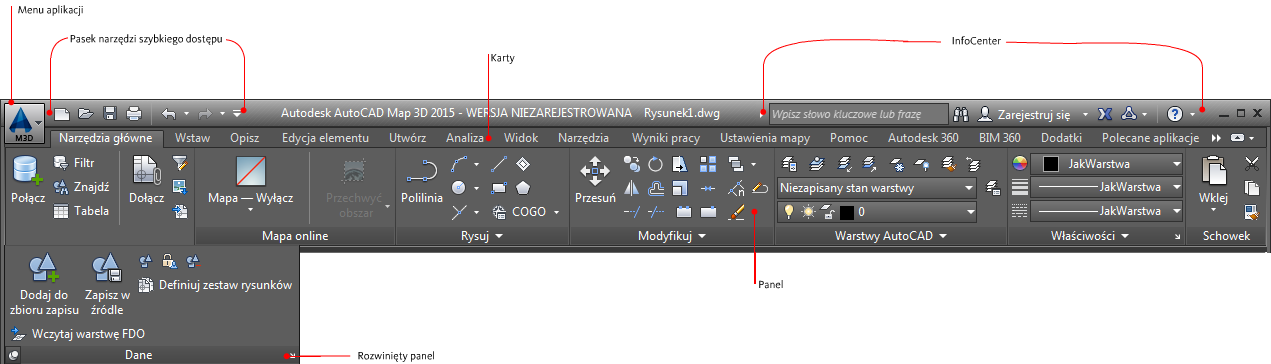
Karty działają jak menu w układzie poziomym. Kliknięcie karty powoduje wyświetlenie skojarzonych z nią poleceń. Zestawy pokrewnych poleceń są pogrupowane w panelach. Aby wybrać polecenie, należy kliknąć jego ikonę w panelu. Strzałka w dół obok tytułu panelu oznacza, że panel zawiera więcej opcji. Strzałka w lewym dolnym narożniku tytułu panelu oznacza, że z panelem jest skojarzone okno dialogowe.
Poniżej opisano techniki pracy ze wstążką:
- Aby wyświetlić więcej opcji z danego panelu, kliknij strzałkę w dół na pasku tytułu panelu. Aby rozwinięta część panelu była stale wyświetlana, kliknij ikonę pineski.
Na przykład, na karcie Narzędzia głównew obszarze roboczym Planowanie i analiza, kliknij strzałkę w dół w panelu Dane.
- Aby wyświetlić okno dialogowe skojarzone z panelem, kliknij strzałkę skierowaną ukośnie w prawym dolnym rogu panelu.
Na przykład kliknij strzałkę skierowaną ukośnie w panelu Dane, aby wyświetlić okno dialogowe Opcje programu AutoCAD Map 3D.
- Aby wyświetlić skróty klawiszowe skojarzone z widocznymi elementami wstążki, naciśnij klawisz Alt. Naciśnij go ponownie, aby ukryć skróty.
- Aby odłączyć panel od wstążki, przeciągnij jego pasek tytułu poza wstążkę. Aby z powrotem wstawić panel do wstążki, przeciągnij go za pasek tytułu w żądane miejsce.
- Aby zmienić kolejność kart, przeciągnij karetę w nowe miejsce na wstążce.
- Aby wyświetlić polecenia dla konkretnej warstwy Menedżera wyświetlania lub pozycji Eksploratora mapy, wybierz odpowiednią pozycję. Wstążka zostanie powiększona o nową kartę właściwą dla wybranego elementu.
Domyślnie wybierana jest nowa karta wstążki. Aby w opisywanej sytuacji nowa karta nie była wybierana automatycznie, w wierszu polecenia wpisz ribboncontextselect.
Menu aplikacji
Menu aplikacji zawiera pole wyszukiwania oraz polecenia związane z plikami. Polecenie Opcje powoduje wyświetlenie okna dialogowego Opcje programu AutoCAD, w którym dostępne są ustawienia sterujące takimi parametrami, jak np. kolor tła map.
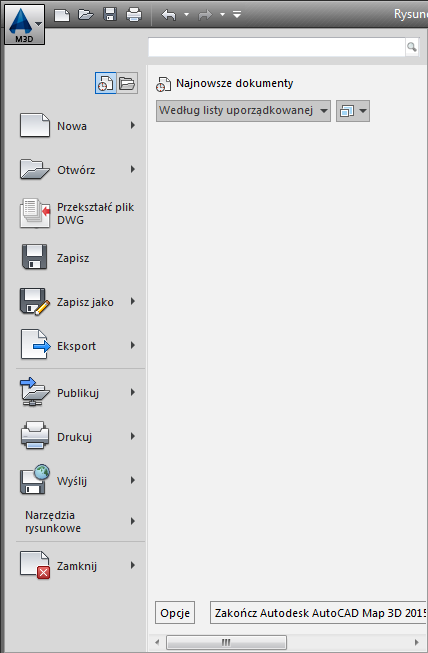
Aby użyć menu aplikacji
- Kliknij przycisk
 , aby wyświetlić menu aplikacji.
, aby wyświetlić menu aplikacji. - Wykonaj jedną z poniższych czynności:
- Kliknij pozycję polecenia lub podmenu po lewej stronie menu aplikacji.
- Aby wydać inne polecenie, wpisz jego nazwę w polu wyszukiwania. Zobacz sekcję Znajdowanie poleceń.
- Aby przełączać między wyświetlaniem niedawno używanych dokumentów a wyświetlaniem otwartych dokumentów, klikaj ikony nad listą poleceń po lewej stronie.
Ostatnio używane dokumenty mogą być wyświetlane w formie uporządkowanej listy lub wg rozmiarów, typów lub daty ostatniego dostępu. Na każdej z list mogą być wyświetlane duże lub małe ikony bądź obrazy.
- Aby zmienić ustawienia programu AutoCAD, kliknij polecenie Opcje. Zobacz Opcje.
Pasek narzędzi szybkiego dostępu
Na pasku narzędzi szybkiego dostępu można umieścić najczęściej używane polecenia. Pasek narzędzi może być wyświetlany na samej górze okna aplikacji lub bezpośrednio pod wstążką.
Aby dostosować pasek narzędzi szybkiego dostępu
- Kliknij strzałkę w dół obok obecnego paska narzędzi szybkiego dostępu.
- Wykonaj jedną z poniższych czynności:
- Aby dodać polecenie do paska narzędzi szybkiego dostępu, wybierz dowolne z poleceń wymienionych na liście.
- Aby usunąć wybrane polecenie z paska narzędzi szybkiego dostępu, kliknij je, aby usunąć zaznaczenie jego pola wyboru.
- Aby przenieść pasek narzędzi szybkiego dostępu pod obszar wstążki, wybierz opcję Pokaż pod wstążką.
Aby kontynuować przegląd programu AutoCAD Map 3D, przejdź do części Znajdowanie poleceń.